在日常办公中,我们经常会需要在 Excel 中输入特定格式的数据,例如数字、日期或文本等。为了避免错误输入,我们可以设置输入时弹出格式提示信息,帮助用户正确输入数据。php小编新一为大家带来 Excel 单元格设置输入时弹出格式提示信息的方法。以下详细内容将指导您如何实现这一功能。
1、打开要设置的Excel表格。
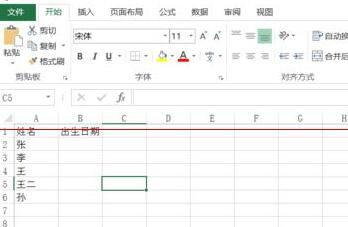
2、选中要设置提示信息的单元格(行或列)。

3、点击【数据】—【数据验证】,弹出【数据验证】设置框。
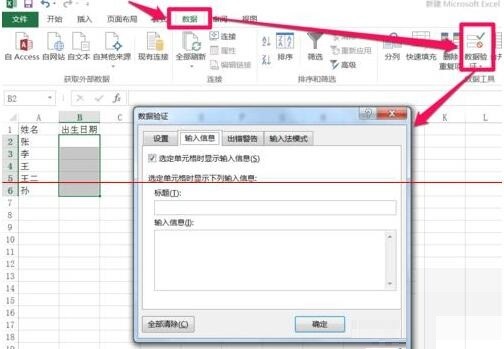
4、选择【输入信息】,在其下填写相应的标题和输入信息。然后点击【确定】退出【数据验证】设置框。
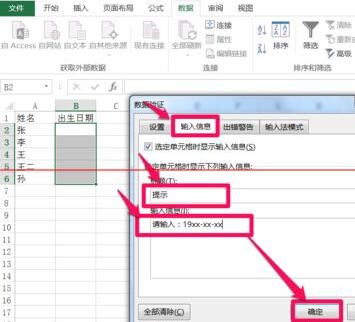
5、点击单元格,会弹出提示框【提示:请输入19xx-xx-xx】,设置成功。

以上是Excel单元格怎么设置输入时弹出格式提示信息_设置输入时弹出格式提示信息方法的详细内容。更多信息请关注PHP中文网其他相关文章!




